-Метки
Чеснок бабушкин квадрат борщ ватные елочные игрушки выпечка выращивание вязание вязание крючком вязание на спицах вязание спицами грибы дача десерт десерты джинсовая ткань джинсы дневник лиру дом духовка елочные игрушки жакет жизнь заготовки заготовки на зиму закуска закуски замена здоровье земля игрушки на елку идеи иллюзии кабачки капуста картофель квас компьютер контактеры косметика красивая мелодия красота крючок кулинария кулич курица лечебные свойства лечение лиру лицо лук магия мед мироустройство молния морковь музыка мясо на зиму напитки новогодний стол новый год новый год.декор овощи огород огурцы отношения оформление очищение палантин панама пасха петрушка пирог пироги пирожки платье помидоры посадка похудение программы психология пуловер пчелиный подмор разрушение рамочка рамочка для текста рассада рецепт рецепты россия рукоделие рыба сабельник болотный сад салат салаты свекла своими руками секреты симорон славяне советы спицами спицы старые джинсы стихи схемы сыр тапочки творог тесто торт травы тыква уход фото цветы шали шаль шаль спицами шапочка шитье шьём сами шьем сами яблоки
-Рубрики
- школа славянской магии (34)
- автомобили (6)
- анимация (27)
- аудиоспектакль (13)
- бисероплетение (5)
- велесова сила (6)
- великие люди (3)
- виноград (31)
- Воины Света, Славяне (40)
- Волхвы (10)
- вышивка (16)
- вязание (1040)
- шали (177)
- города, Россия (16)
- Декупаж (10)
- десерты (196)
- диеты (80)
- диеты (75)
- для блога (194)
- рамочки кулинарные (6)
- рамочки текстовые (67)
- для женщин (22)
- для моего дома (50)
- для моего компьютера (124)
- живопись (10)
- журналы (5)
- заговоры (37)
- загородная жизнь (139)
- заработок в интернете (10)
- здоровье (422)
- лекарственные травы (26)
- игры в IT (6)
- интересное (83)
- интерьер (72)
- уют (32)
- История (21)
- история Руси (33)
- КОСМЕТИКА, КРАСОТА (92)
- Крайон (4)
- кулинария (1963)
- аэрогриль (1)
- блюда из говядины (33)
- блюда из кролика (2)
- блюда из овощей (223)
- блюда из птицы (82)
- блюда из рыбы (125)
- блюда из свинины (68)
- вторые блюда (41)
- выпечка (374)
- Диетическая кухня (26)
- заготовки на зиму (299)
- закуски (148)
- каши (7)
- кулинарные сайты (16)
- меню дня (1)
- молочные блюда (7)
- мультиварка (29)
- Напитки (44)
- национальная кухня (43)
- пасха (26)
- первые блюда (29)
- Пост (14)
- Русская кухня. (85)
- салаты (176)
- сладкоежкам (36)
- кулинария,вязание, вышивка, своими руками, рукодел (3)
- ландшафтный дизайн (115)
- лоскутное шитье (11)
- магия (151)
- магия денег (58)
- медицина (1)
- мода, здоровье (37)
- мода, здоровье (6)
- музыка (204)
- мыло своими руками (4)
- Новогодние рецепты (103)
- 2014 (13)
- 2013 (21)
- новогодние рецепты 2013 (10)
- Новогодние рецепты 2015 (22)
- Новогодние рецепты 2016 (34)
- оружие (3)
- полезные советы (168)
- полезные советы (14)
- похудей-ка (29)
- поэзия (120)
- притчи (9)
- психология (69)
- Радио онлайн (3)
- религия (16)
- Ретро (1)
- Родителям (16)
- рукоделие (56)
- Руны. Таро. Гадания (20)
- сад, огород (408)
- своими руками (73)
- своими руками (1)
- симорон (40)
- Сказки (5)
- спасибо за цитирование! (30)
- список дешевых лекарств (2)
- схемы, аватары (61)
- Тартария. Славяно-арийские веды (10)
- удивительное рядом (22)
- умные мысли (44)
- Урок для ЛиРу (54)
- учеба (7)
- фильмы (19)
- фотографии (41)
- Храни Господь (94)
- 21.12.2012 (2)
- Храни Господь (2)
- цветы (42)
- шьем сами (213)
- эзотерика (72)
- энциклопедии (3)
- юмор (14)
-Цитатник
КВАС ИЗ СВЁКЛЫ - (0)
КВАС ИЗ СВЁКЛЫ Вкусный, с истинным свекольным запахом, кисло-сладкий, приятный на вкус, бодрящ...
чень вкусный завтрак !Фирменные пирожки - (0)Очень вкусный завтрак !Фирменные пирожки Рецепт: Кефир - 250 мл Яйцо - 1 шт Соль - 1 ч.л Саха...
Пирожки "Деревенские": тесто можно хранить в холодильнике до 3 дней и жарить, когда удобно. - (0)Пирожки "Деревенские": тесто можно хранить в холодильнике до 3 дней и жарить, когда удобно. Пирож...
ЗЕЛЁНЫЙ БОРЩ *КРАСНОДАРСКИЙ - (0)ЗЕЛЁНЫЙ БОРЩ *КРАСНОДАРСКИЙ* Ароматный, насыщенный по вкусу зеленый борщ «Краснодарский&...
Мироустройство в понимании славян - (0)Мироустройство в понимании славян #мироустройство #славяне #периметр #школасорадение
-Музыка
- ТЫ ПРОСТО ЕСТЬ...
- Слушали: 8180 Комментарии: 2
- Мои дожди
- Слушали: 236 Комментарии: 0
- Виктория Ильинская. Задержи. Очень очень красивая песня.
- Слушали: 98930 Комментарии: 0
- Mehdi - Heavens Rain
- Слушали: 3041 Комментарии: 0
- Люди идут по свету
- Слушали: 3231 Комментарии: 0
-Приложения
 ОткрыткиПерерожденный каталог открыток на все случаи жизни
ОткрыткиПерерожденный каталог открыток на все случаи жизни Толкование сновУзнайте в чем тайна вашего сна — стоит готовиться к чему-то плохому или, наоборот, надо чтобы сон обязательно сбылся. Вы непременно найдете толкование вашего сна, ведь в базе уже сейчас содержится 47
Толкование сновУзнайте в чем тайна вашего сна — стоит готовиться к чему-то плохому или, наоборот, надо чтобы сон обязательно сбылся. Вы непременно найдете толкование вашего сна, ведь в базе уже сейчас содержится 47  СРОЧНО.ДЕНЬГИК сожалению, всякое бывает… И чаще, почему-то, это всегда случается неожиданно… Уникальная единая форма для подачи заявки на кредит во все банки сразу поможет сэкономить нервы, время и деньги!
СРОЧНО.ДЕНЬГИК сожалению, всякое бывает… И чаще, почему-то, это всегда случается неожиданно… Уникальная единая форма для подачи заявки на кредит во все банки сразу поможет сэкономить нервы, время и деньги! Дешевые авиабилетыВыгодные цены, удобный поиск, без комиссии, 24 часа. Бронируй сейчас – плати потом!
Дешевые авиабилетыВыгодные цены, удобный поиск, без комиссии, 24 часа. Бронируй сейчас – плати потом!
-Ссылки
-Поиск по дневнику
-Подписка по e-mail
-Друзья
Друзья онлайн
Светослава_Берегиня
Друзья оффлайнКого давно нет? Кого добавить?
alocka13
AmAyfaar
Bonito11
Flipper777
Hutoryanka
Ipola
Lenyr
Lesnic
Liepa_Osinka
Lkis
mari_tais
Radeia
rosavetrov
Suhanova3887
tatMel
tatyana_marf
tinarisha
VezunchikI
Алла_Студентова
Амиа
Анирра
Бусильда50
Волшебная__шкатулочка
Вязелена
галина5819
Жанна_Лях
Ира_Ивановна
Ирина_Сенько
Иринка-калинка_79
Иринушка_Фролова
КонсТаНтА_ИлЛюЗиЙ
ксения_изнова
Любовь_Мих
Людмила_Феникс
Людочка_Вершинина
макошь311
Нашалим
Нина_Андреевна
Новостной_листок
Полковник_Баранец
Радуга_Подруга
Роксолана_Лада
РОССИЙСКАЯ_СЕМЬЯ
руки_без_скуки
Секреты_для_хозяюшек
Сима_Пекер
СитковаЛюдмила
Сияние_Розы_Жизни
Счастливая__семья
Юрий_Дуданов
-Постоянные читатели
-Juliana- Ang77 Elmayle Flipper777 Hutoryanka Kosareva_Liudmilf LURENA7 Lenyr Lesnic Lkis MatyldaBelaya Nadjcha Schamada Suhanova3887 V_I_K_E_N_T_I_A Wisima Yarmoluk gekata-panti irena-irena1 madam_Ninel mari_tais nina16 rosavetrov roza77 tatyana_marf Алевтина_Серова Алла_Студентова Амиа Бузок_цветик Елена_КЕН Ирина_1811 Ирина_Сенько Иринка-калинка_79 Иринушка_Фролова Любава_я Любовь_Мих Людочка_Вершинина МАМАКА На-Туся Ольга_Гужва РОССИЙСКАЯ_СЕМЬЯ Радуга_Подруга Светлана_Ч Селена_Тавр_96 СитковаЛюдмила ТИН22 ксения_изнова люда_скорпион макошь311
-Сообщества
Участник сообществ
(Всего в списке: 5)
Моя_дача
вязалочки
НАШ_САД
Школа_кулинара
Школа_славянской_магии
Читатель сообществ
(Всего в списке: 1)
Школа_славянской_магии
-Статистика
4 способа как вставить картинки в свой блог |
Цитата сообщения Kailash
4 способа как вставить картинки в свой блог
Конечно способов вставить картинки в свой пост гораздо больше, но эти четыре самые "ходовые". А если включить воображение, то и еще можно нарыть. Итак. Легко и непринужденно заливаем картинки в свои сообщения. Абсолютно доходчиво и понятно. Шаги пронумерованы и иллюстрированы.
Способ № 1 :
Самый простой, но и самый неудобный, наверно:
Открываем "простой" редактор сообщения.
Внизу справа видим окошко для загрузки картинки :

Жмем кнопку "обзор", после чего,- вылезет окошко с папками, находящимися на Вашем компьютере:

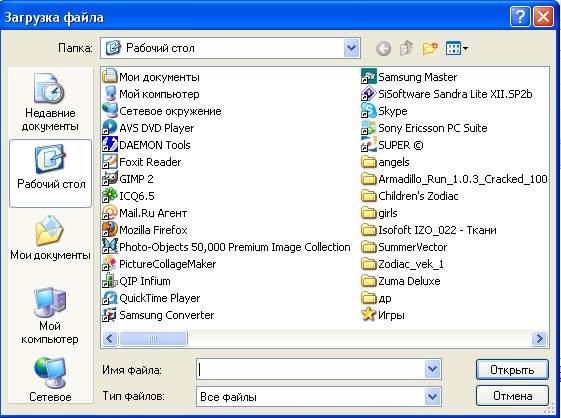
Ищем нужную нам папку с картинками, после чего, чтобы увидеть не значок картинки, а саму ее,- жмем кнопочку по стрелке и выбираем "эскиз страницы":
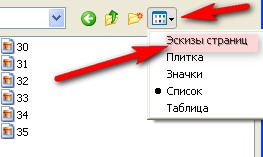
Далее выбираем нужную нам картинку и жмем "открыть":
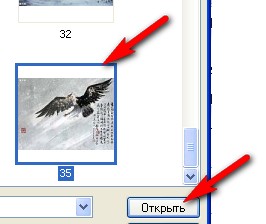
После чего, жмем кнопку "предпросмотр", чтобы наше сообщение сохранилось в черновике:
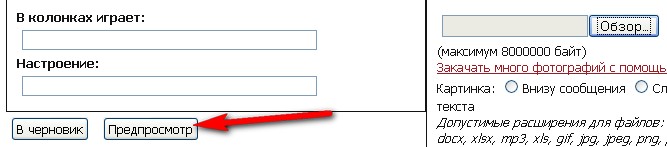
И вот наше сообщение опубликовано в черновике с одной единственной картинкой, и пока его никто не видит :-)
Далее жмем "редактировать" это сообщение и повторяем ту же самую процедуру добавки картинки

И так до тех пор, пока не загрузите все что хотели. (кнопки "предпросмотр больше не будет, вместо нее будет "опубликовать", но все равно сообщение опубликуется в черновик)
Все, загрузили все картинки, какие хотели, идем в черновик к этому сообщению и жмем "опубликовать в личный дневник":

Конечно, способ не самый быстрый и удобный, но все зависит от того,- какой пост Вы пишете.
Способ № 2 :
Для этого нам надо попасть в расширенный редактор написания сообщения, идем как обычно в "написать" и на странице простого редактора, сверху, жмем "расширенный" :
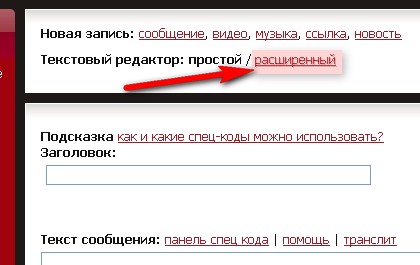
После нажатия на кнопку "расширенный",- нам вылезет табличка, где жмем "ок":

Итак, мы попадаем в расширенный редактор с множеством функций ( подробнее о них я расскажу позже, сейчас только про вставку картинок)
В панели функций,- иконок, жмем вот эту:
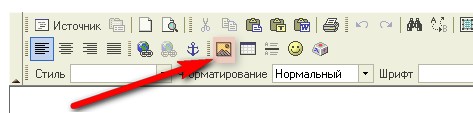
Вылезет окошко, где жмем кнопочку "закачать":
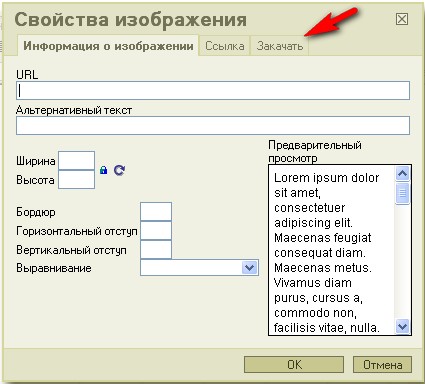
После чего, жмем "обзор", выбираем нужную картинку ( так же как было описано в первом способе закачки картинок - выбрали картинку и нажали "открыть") и жмем "послать на сервер":
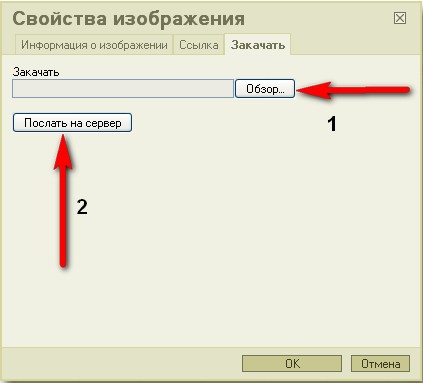
По истечении нескольких секунд, нам вылезет табличка, на ней жмем "ок":
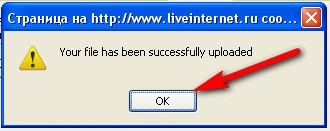
Потом увидим уже вот такую табличку, не вдаваясь в подробности, тоже жмем "ок":
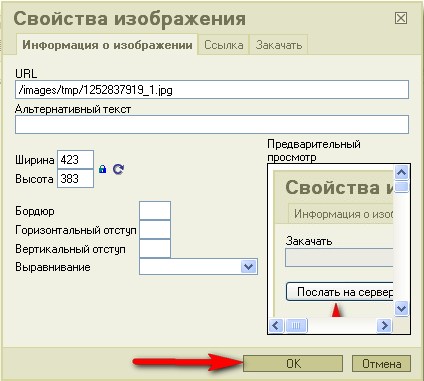
Вот и все, картинка вставилась. Повторяем процедуру сначала и вставляем столько картинок,- сколько хотим:-)
Способ № 3:
Вставляем картинки не из собственных папок на компьютере, а из интернета. Для этого нам надо узнать прямую ссылку на изображение, картинку. Как это сделать?
Рассмотрим на примере моих же постов ( По аналогии делаем так же и с любым другим сайтом)
Вот, например, картинка, которую мы хотим загрузить:
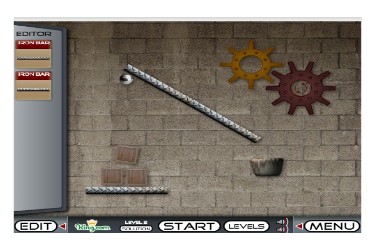
Жмем по ней один раз правой кнопкой мыши и выбираем пункт:
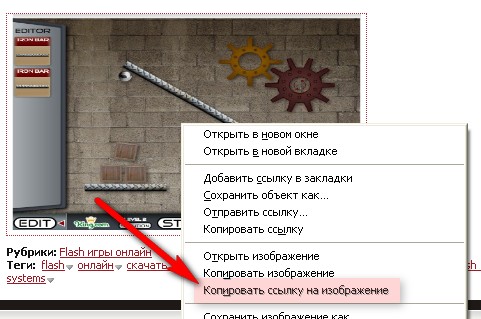
Это инструкция для браузера Mozilla Firefox, для остальных браузеров действуем по аналогии.
Итак, нажали "скопировать ссылку на изображение", теперь идем в простой редактор написания сообщения, вставляем ее в окно ввода сообщения (чтобы не забыть), и жмем на кнопочку "какие спец коды можно использовать" ( она чуть выше):
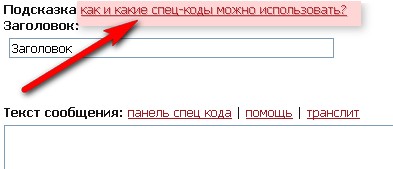
Нам откроется окошко, где ищем строчку:
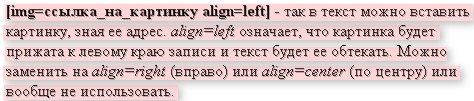
Копируем код выделенный жирным шрифтом(удерживая левую кнопку мыши - выделяем, потом жмем правой по выделенному и выбираем "копировать"):

Вставляем его в наше окошко сообщения под ссылкой, которую мы вставили ранее.
Как написано выше, слово "left" можно заменить на предложенные, в зависимости от того,- как Вы хотите, чтоб располагалась картинка (слева, справа или по центру).
Теперь, копируем эту нашу ссылку и вставляем ее в код, вместо словосочетания "ссылка_на_картинку"

Вот и все, как всегда - повторяем процедуру для вставки еще картинок:-))
Способ №4:
В интернете очень много сервисов на которые можно бесплатно закачать картинки в любом количестве. После закачки, сервис Вам выдаст ссылку, которую нужно вставить в свой пост, и Ваша картинка будет там видна.
Вот ссылки на некоторые подобные сервисы:
Radikal
Яндекс фотки
Конечно способов вставить картинки в свой пост гораздо больше, но эти четыре самые "ходовые". А если включить воображение, то и еще можно нарыть. Итак. Легко и непринужденно заливаем картинки в свои сообщения. Абсолютно доходчиво и понятно. Шаги пронумерованы и иллюстрированы.
Способ № 1 :
Самый простой, но и самый неудобный, наверно:
Открываем "простой" редактор сообщения.
Внизу справа видим окошко для загрузки картинки :

Жмем кнопку "обзор", после чего,- вылезет окошко с папками, находящимися на Вашем компьютере:
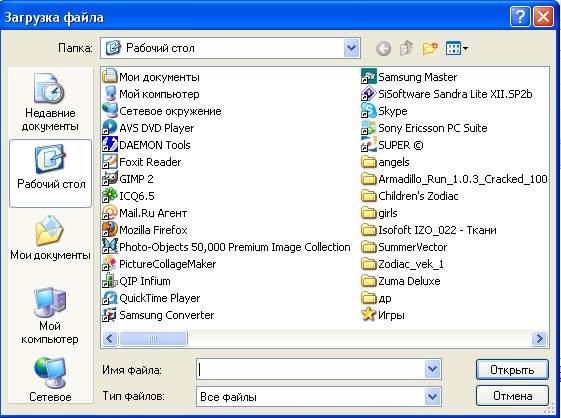
Ищем нужную нам папку с картинками, после чего, чтобы увидеть не значок картинки, а саму ее,- жмем кнопочку по стрелке и выбираем "эскиз страницы":
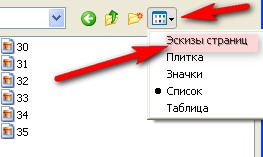
Далее выбираем нужную нам картинку и жмем "открыть":
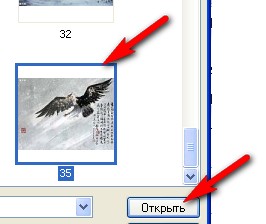
После чего, жмем кнопку "предпросмотр", чтобы наше сообщение сохранилось в черновике:
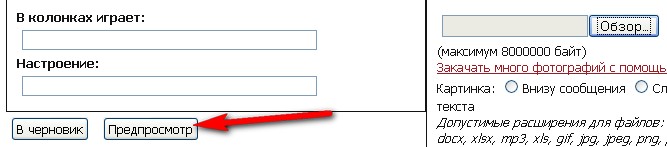
И вот наше сообщение опубликовано в черновике с одной единственной картинкой, и пока его никто не видит :-)
Далее жмем "редактировать" это сообщение и повторяем ту же самую процедуру добавки картинки
И так до тех пор, пока не загрузите все что хотели. (кнопки "предпросмотр больше не будет, вместо нее будет "опубликовать", но все равно сообщение опубликуется в черновик)
Все, загрузили все картинки, какие хотели, идем в черновик к этому сообщению и жмем "опубликовать в личный дневник":
Конечно, способ не самый быстрый и удобный, но все зависит от того,- какой пост Вы пишете.
Способ № 2 :
Для этого нам надо попасть в расширенный редактор написания сообщения, идем как обычно в "написать" и на странице простого редактора, сверху, жмем "расширенный" :
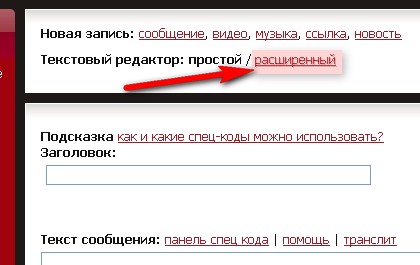
После нажатия на кнопку "расширенный",- нам вылезет табличка, где жмем "ок":

Итак, мы попадаем в расширенный редактор с множеством функций ( подробнее о них я расскажу позже, сейчас только про вставку картинок)
В панели функций,- иконок, жмем вот эту:
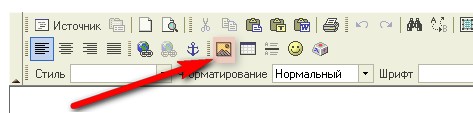
Вылезет окошко, где жмем кнопочку "закачать":
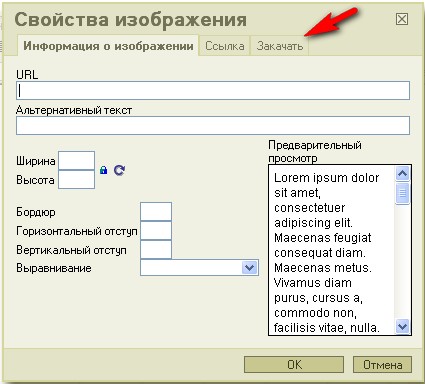
После чего, жмем "обзор", выбираем нужную картинку ( так же как было описано в первом способе закачки картинок - выбрали картинку и нажали "открыть") и жмем "послать на сервер":
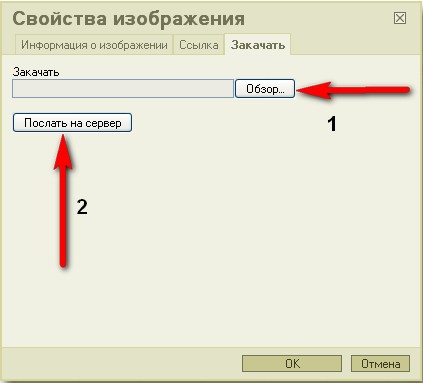
По истечении нескольких секунд, нам вылезет табличка, на ней жмем "ок":
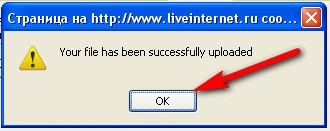
Потом увидим уже вот такую табличку, не вдаваясь в подробности, тоже жмем "ок":
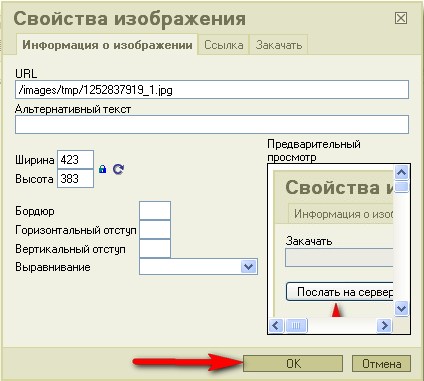
Вот и все, картинка вставилась. Повторяем процедуру сначала и вставляем столько картинок,- сколько хотим:-)
Способ № 3:
Вставляем картинки не из собственных папок на компьютере, а из интернета. Для этого нам надо узнать прямую ссылку на изображение, картинку. Как это сделать?
Рассмотрим на примере моих же постов ( По аналогии делаем так же и с любым другим сайтом)
Вот, например, картинка, которую мы хотим загрузить:
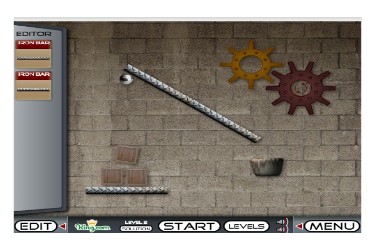
Жмем по ней один раз правой кнопкой мыши и выбираем пункт:
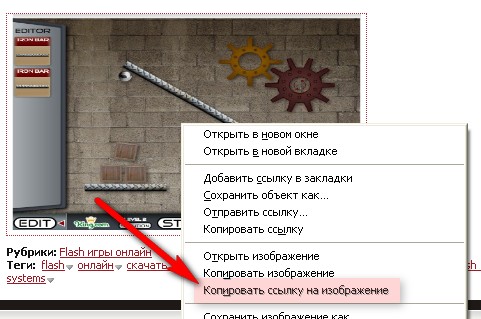
Это инструкция для браузера Mozilla Firefox, для остальных браузеров действуем по аналогии.
Итак, нажали "скопировать ссылку на изображение", теперь идем в простой редактор написания сообщения, вставляем ее в окно ввода сообщения (чтобы не забыть), и жмем на кнопочку "какие спец коды можно использовать" ( она чуть выше):
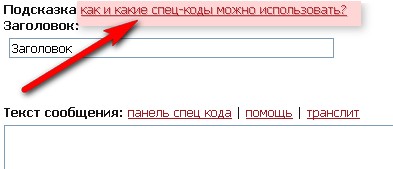
Нам откроется окошко, где ищем строчку:
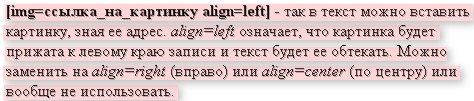
Копируем код выделенный жирным шрифтом(удерживая левую кнопку мыши - выделяем, потом жмем правой по выделенному и выбираем "копировать"):

Вставляем его в наше окошко сообщения под ссылкой, которую мы вставили ранее.
Как написано выше, слово "left" можно заменить на предложенные, в зависимости от того,- как Вы хотите, чтоб располагалась картинка (слева, справа или по центру).
Теперь, копируем эту нашу ссылку и вставляем ее в код, вместо словосочетания "ссылка_на_картинку"

Вот и все, как всегда - повторяем процедуру для вставки еще картинок:-))
Способ №4:
В интернете очень много сервисов на которые можно бесплатно закачать картинки в любом количестве. После закачки, сервис Вам выдаст ссылку, которую нужно вставить в свой пост, и Ваша картинка будет там видна.
Вот ссылки на некоторые подобные сервисы:
Radikal
Яндекс фотки
| Рубрики: | Урок для ЛиРу |
Понравилось: 1 пользователю
| Комментировать | « Пред. запись — К дневнику — След. запись » | Страницы: [1] [Новые] |






